Planificar una auditoría
Después de registrar al auditor, planificaremos una auditoría interna y externa basada en requisitos.
Para eso, es solo seguir los pasos a continuación:
Paso 1: Registrar una categoría de auditoría interna basada en requisitos
Las categorías sirven para organizar las auditorías y definir propiedades importantes, como las etapas de su flujo.
Para eso, acceda al menú AU029 y haga clic en el botón  .
.
En la pantalla de datos de la categoría, llene el campo Identificador con "ITAD" y el campo Nombre con "Internal audit".
Enseguida, marque el campo 1ª parte de la sección Tipo de auditoría.
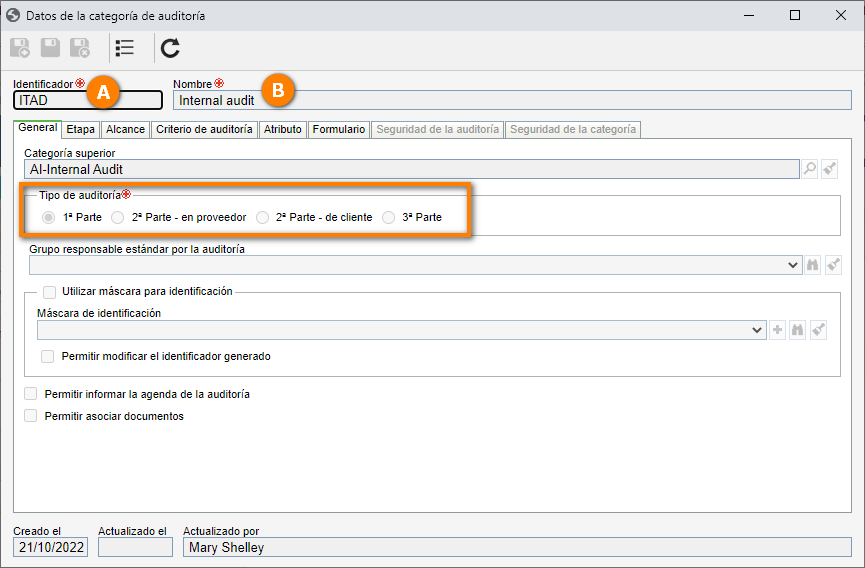
Ahora vaya a la pantalla Etapa y marque el campo Responsable > Auditor de la sección de ejecución.
De este modo, en el caso de que haya más de un auditor, todos recibirán la tarea de ejecución de la auditoría.
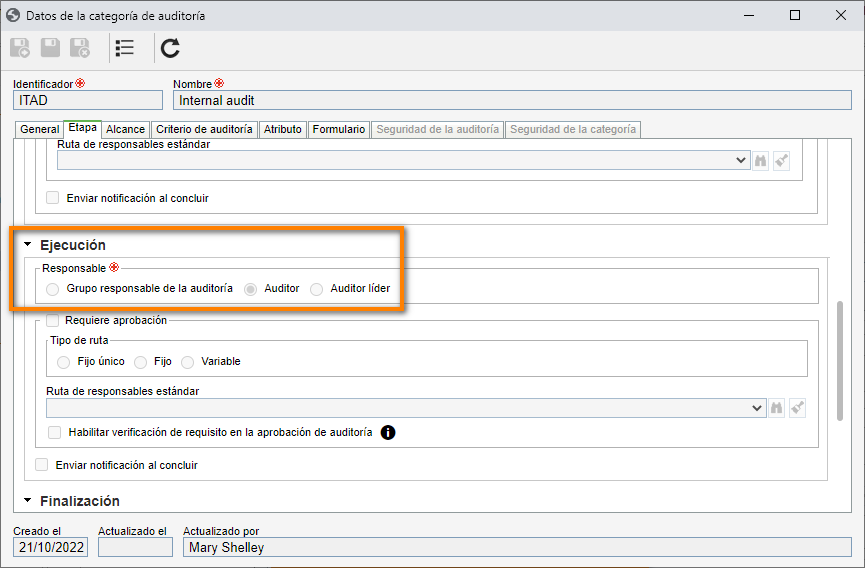
A continuación, acceda a la pestaña Alcance y seleccione el botón Auditar requisito.
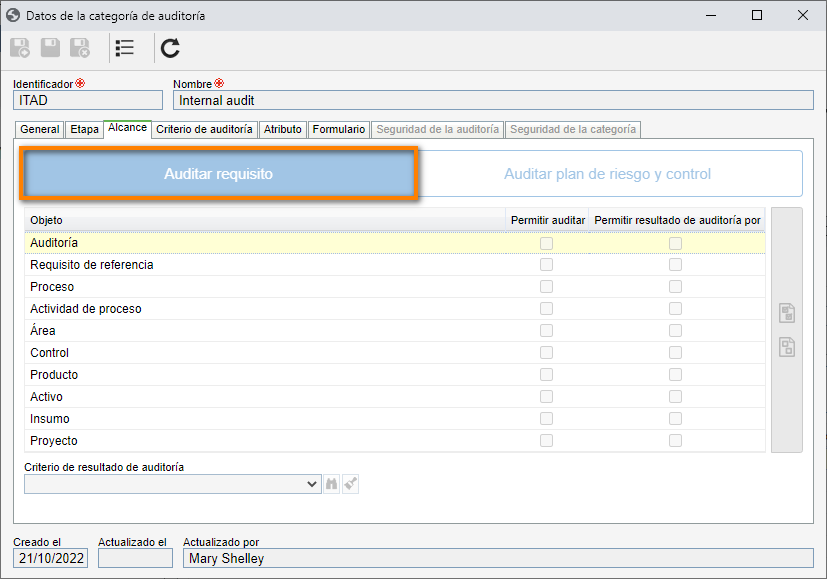
Para finalizar, vaya a la pestaña Seguridad de la auditoría y mantenga el perfil de permiso "ALL".
Hecho eso, haga clic en el botón  .
.
Ya está. ¡La categoría de auditoría ha sido registrada con éxito!
Paso 2: Crear una auditoría interna basada en requisitos
Ahora que tenemos el sistema debidamente configurado, comenzaremos a planificar la auditoría interna.
Para eso, acceda al menú AU009 y haga clic en la fecha ubicada al lado del botón  y seleccione la opción "Incluir auditoría utilizando asistente".
y seleccione la opción "Incluir auditoría utilizando asistente".
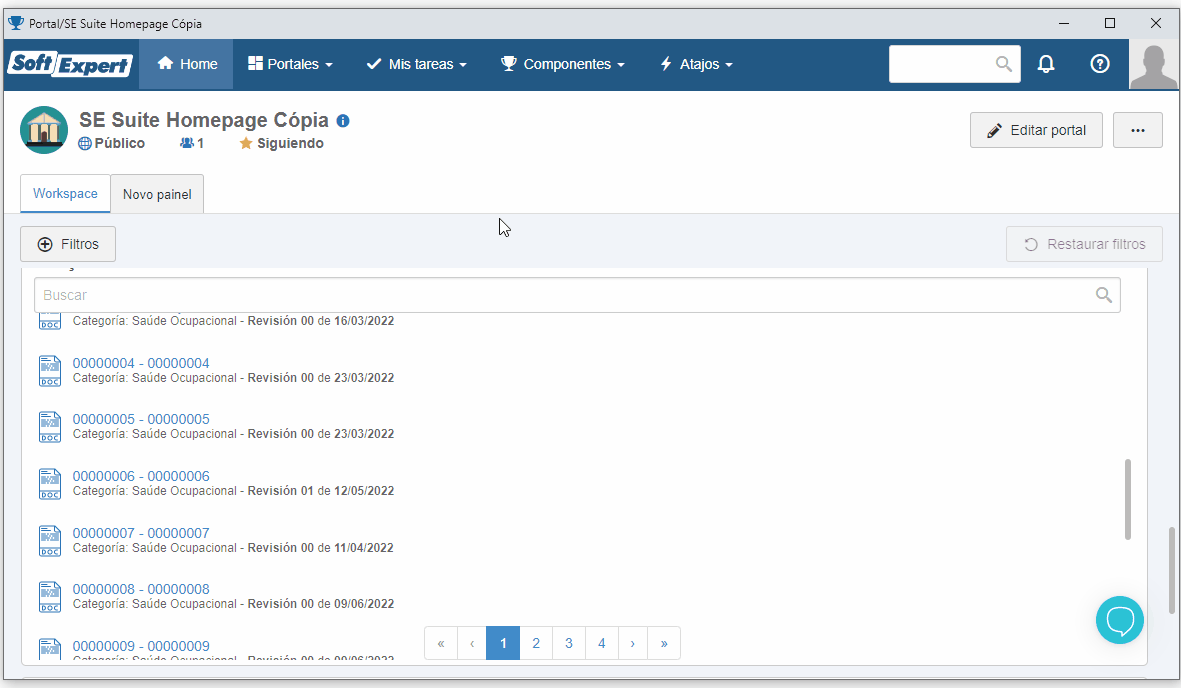
En el primer paso, seleccione la categoría de auditoría creada anteriormente y haga clic en el botón Siguiente.
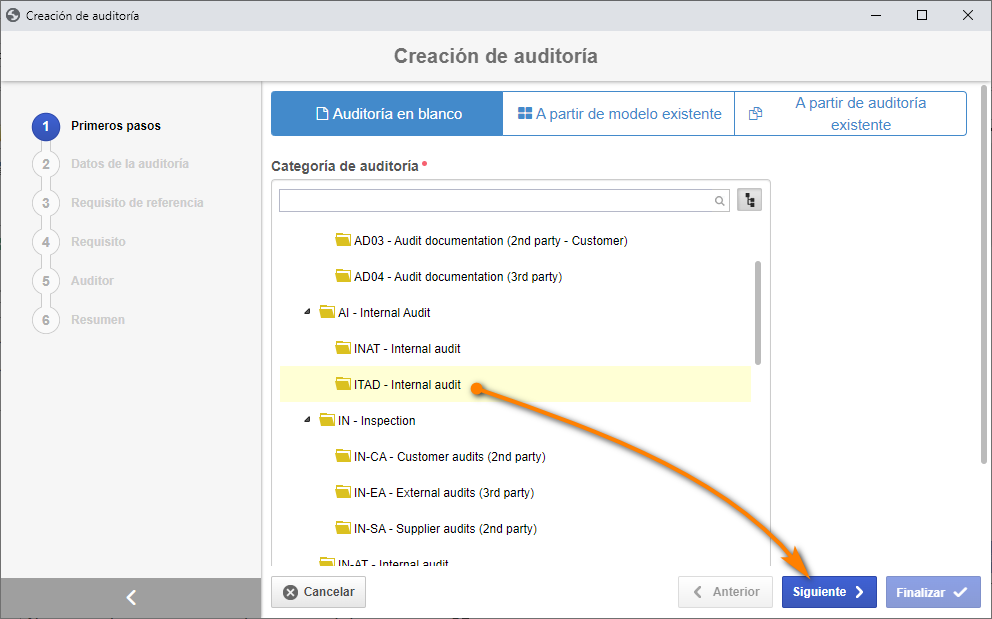
En el segundo paso, complete los siguientes campos:
- Identificador: Haga clic en la flecha ubicada al lado del campo para generar un número de forma automática.
- Título: Internal audit.
- Grupo responsable: Seleccione un grupo en el que esté incluido su usuario.
- Fecha de planificación y ejecución: Para este ejemplo, seleccione una fecha cercana.
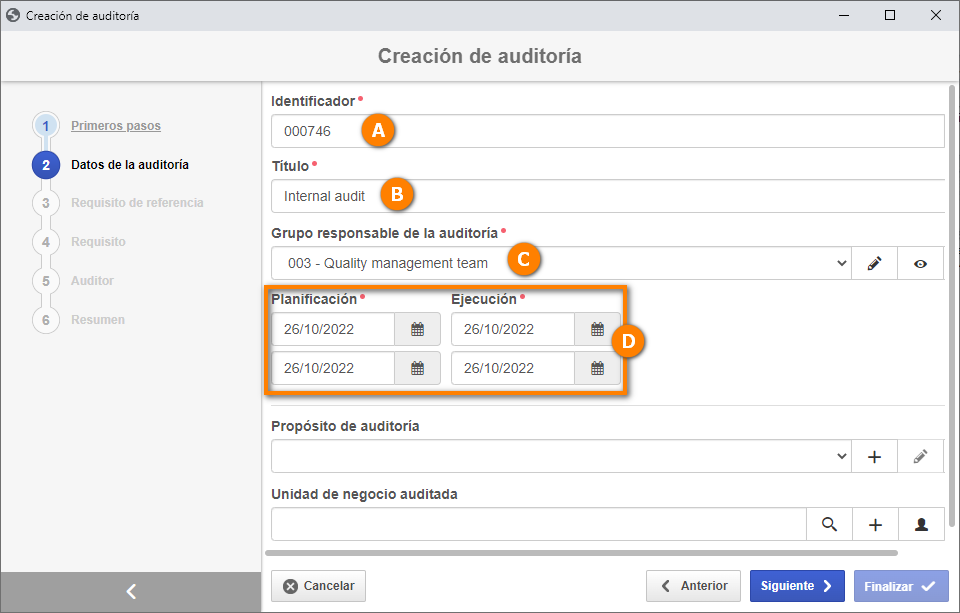
Una vez hecho eso, haga clic en el botón Siguiente.
En el tercer paso, seleccionaremos el requisito de la auditoría, haciendo clic en el botón  .
.
En la pantalla de selección, busque el requisito "EMR-01" creado anteriormente, y haga clic en el botón  .
.
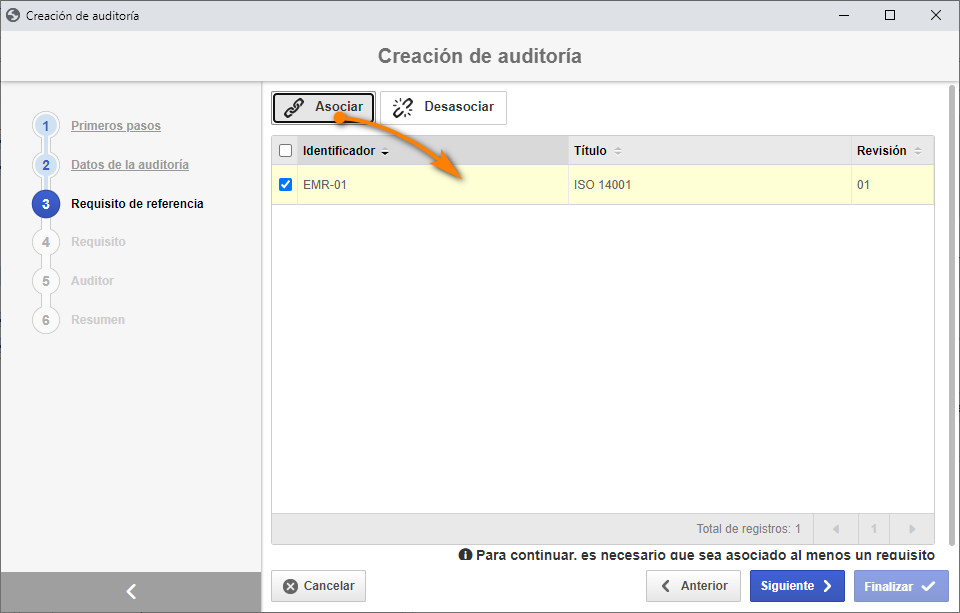
Una vez hecho eso, haga clic en el botón Siguiente.
En el cuarto paso, seleccione el requisito "REQ" que aparecerá en una lista junto con los requisitos de orientación y de último nivel.
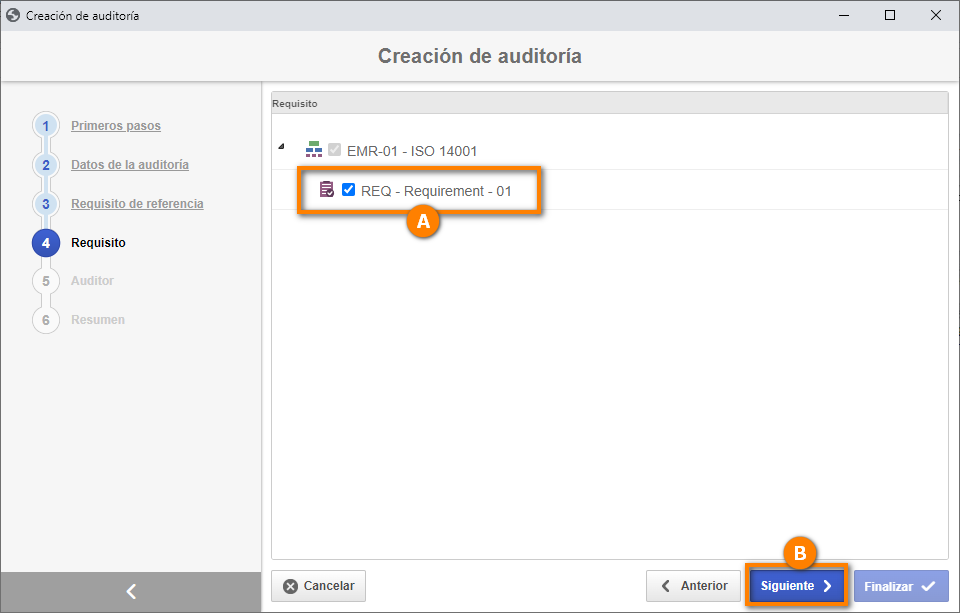
A continuación, haga clic en el botón Siguiente.
En el quinto paso, informaremos quiénes serán los auditores en esta auditoría.
Para eso, haga clic en el botón  y asocie su usuario.
y asocie su usuario.
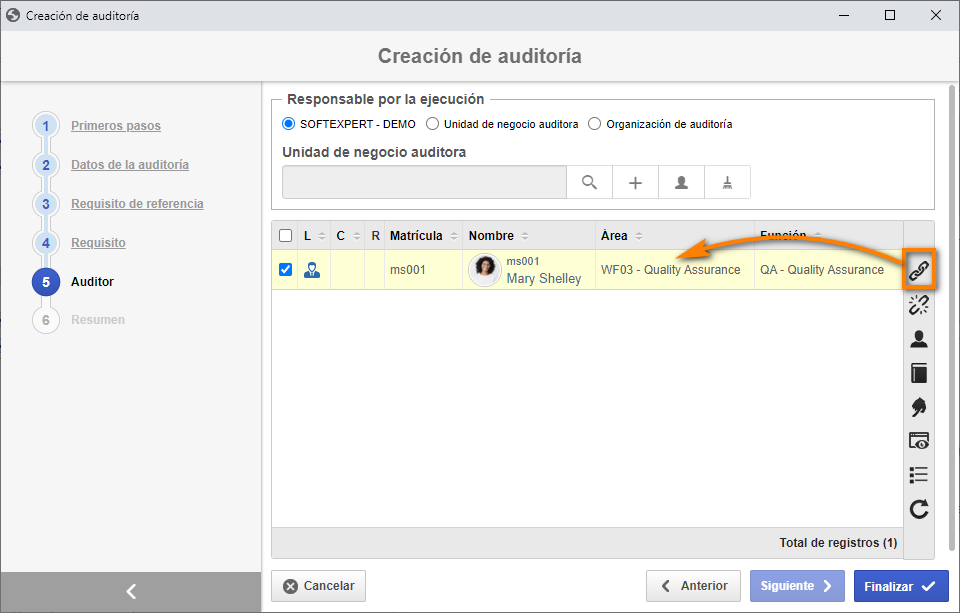
Hecho eso, haga clic en Finalizar para confirmar la operación.
Como su usuario es el auditor, recibirá la tarea de ejecución.
Ahora, en la pantalla principal, haga clic en los botones Más > Enviar a la próxima etapa y confirme el envío para su ejecución.
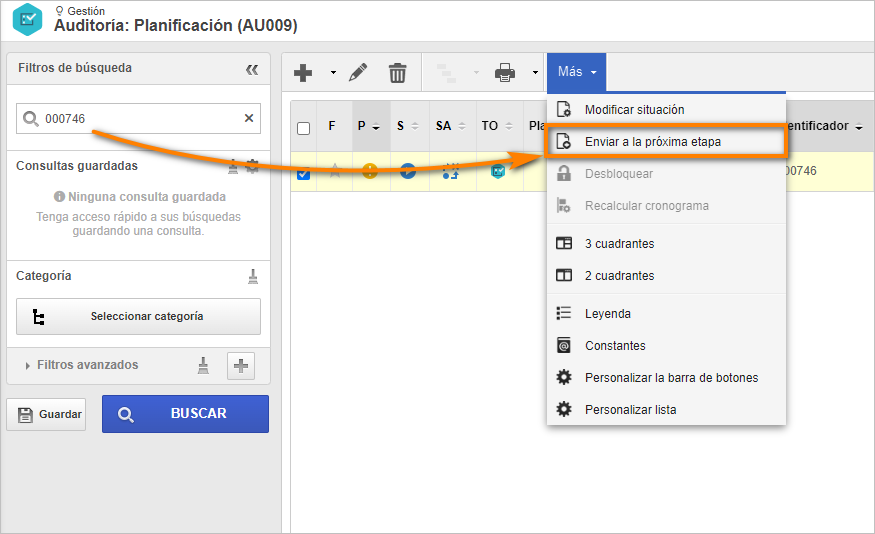
¡Eso es todo, la planificación de la auditoría interna ha sido finalizada!
Paso 3: Registrar una categoría de auditoría externa basada en requisitos
Para configurar una categoría para auditorías externas basadas en requisitos, acceda al menú AU029 y haga clic en el botón  .
.
En la pantalla que se abrirá, llene el campo Identificador con "27" y el campo Nombre con "External audit ISO 9001".
Enseguida, marque el campo 3ª parte de la sección Tipo de auditoría.
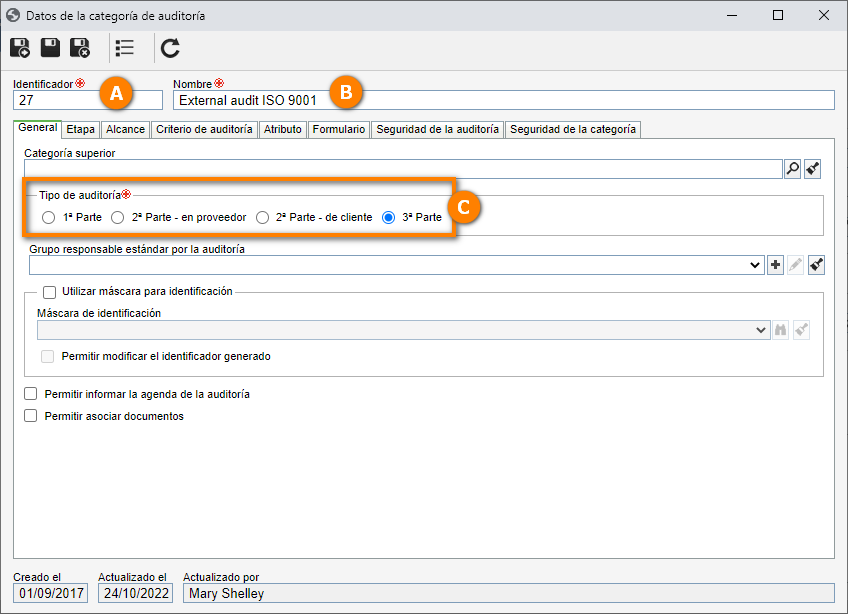
Ahora vaya a la pestaña Etapa y marque el campo Responsable > Grupo responsable de la auditoría de la sección de ejecución.
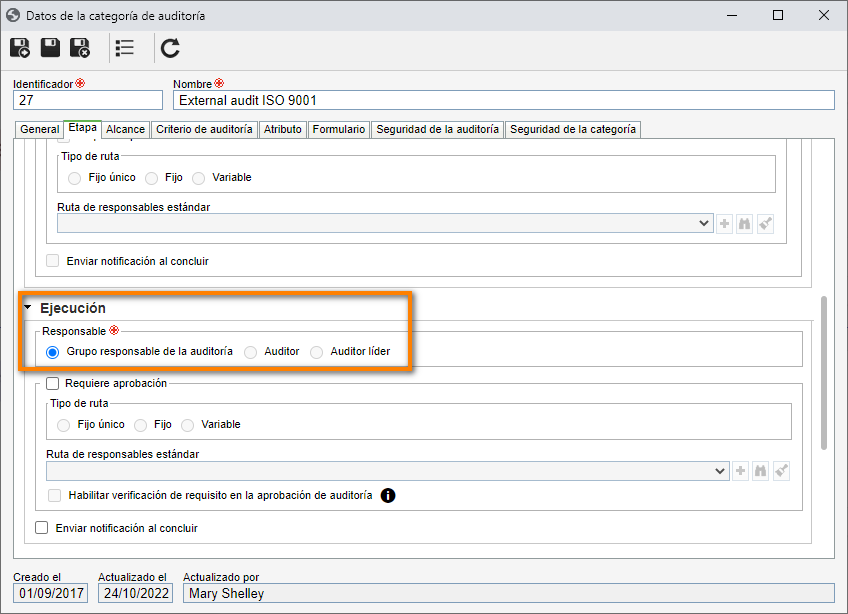
A continuación, acceda a la pestaña Alcance y seleccione el botón Auditar requisito.
Para finalizar, vaya a la pestaña Seguridad de la auditoría mantenga el perfil de permiso "All" seleccionado.
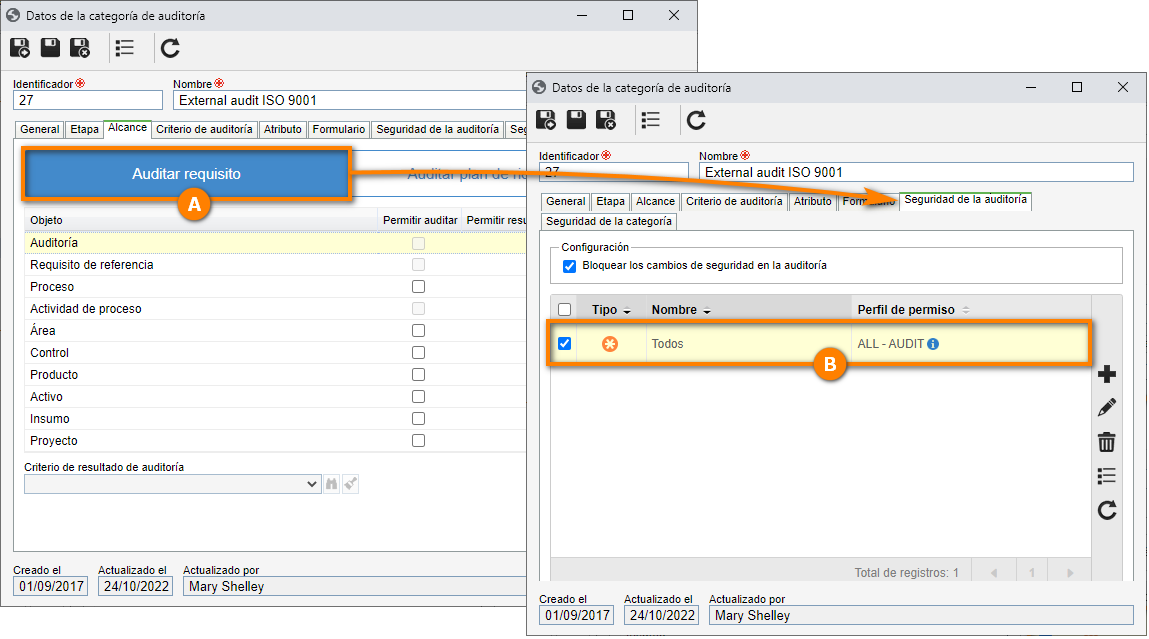
Hecho eso, haga clic en el botón  .
.
¡Eso es todo, la categoría de auditoría externa ha sido registrada con éxito!
Paso 4: Crear una auditoría externa basada en requisitos
Ahora que tenemos el sistema debidamente configurado, comenzaremos a planificar la auditoría externa.
Para eso, acceda al menú AU009 y haga clic en la flecha ubicada al lado del botón  y seleccione la opción Incluir auditoría en blanco y seleccione "External audit ISO 9001" creada anteriormente.
y seleccione la opción Incluir auditoría en blanco y seleccione "External audit ISO 9001" creada anteriormente.
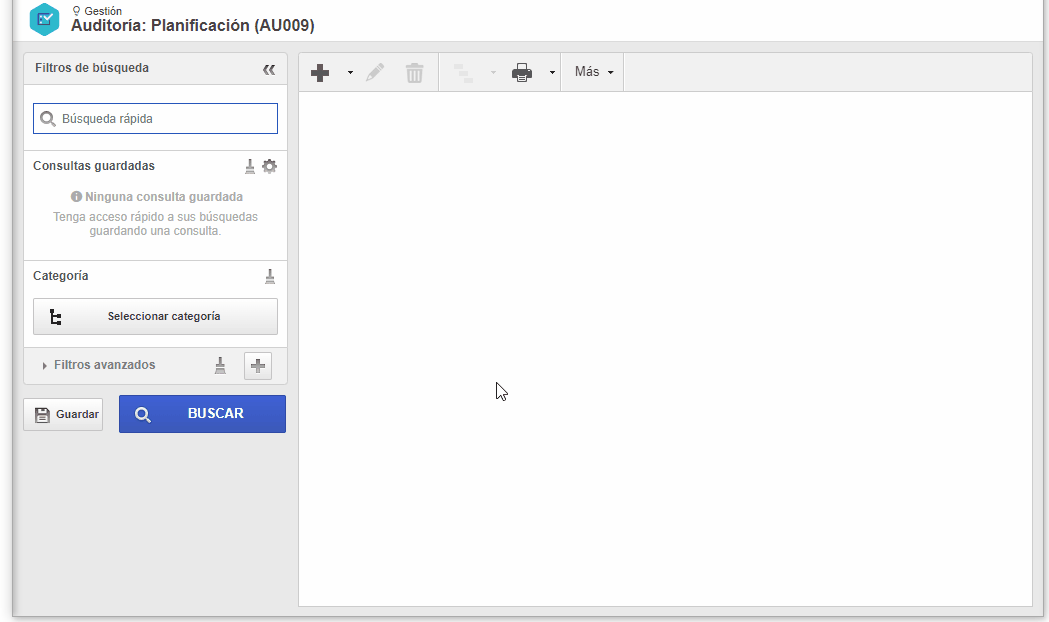
En la pantalla de datos de auditoría, complete los siguientes campos:
- Título: External audit I.
- Grupo responsable: Seleccione un grupo del que su usuario sea miembro.
- Fecha de planificación, ejecución y finalización: Para este ejemplo, seleccione una fecha cercana a la fecha actual.
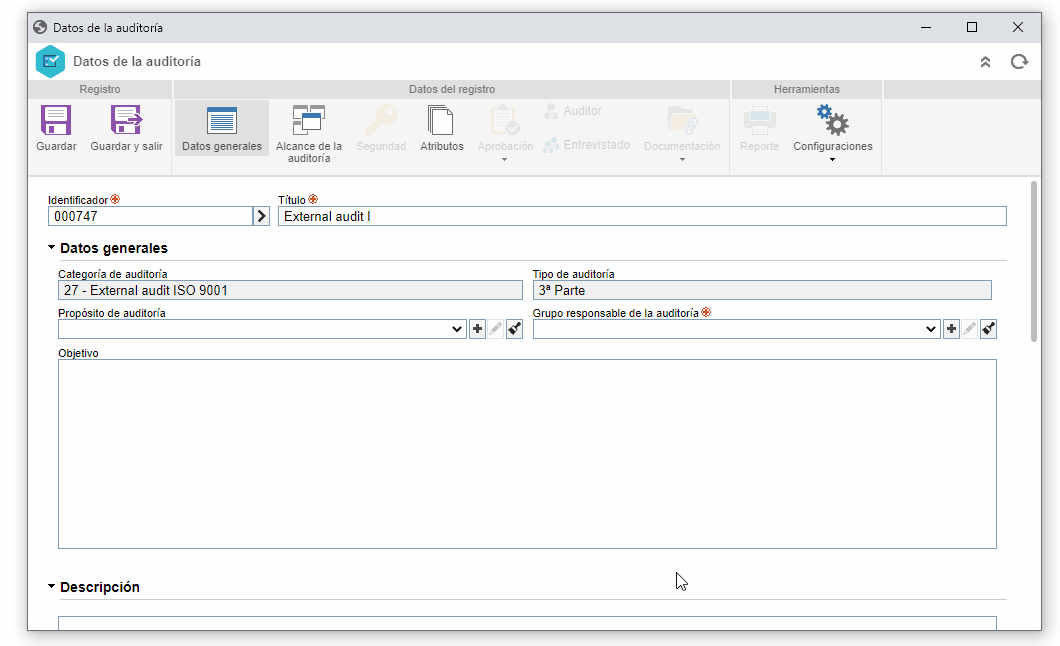
Después de eso, haga clic en el botón Guardar.
Ahora, en la pestaña Alcance de la auditoría > Requisito haga clic en el botón  .
.
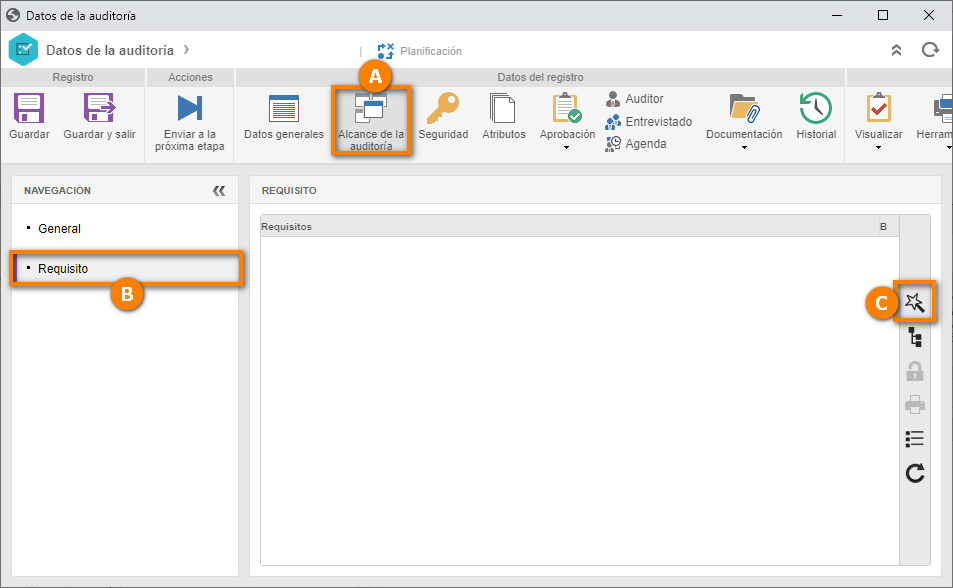
En la pantalla que se abrirá, seguiremos los pasos del asistente.
1. En el primer paso, seleccione el requisito de la auditoría. Para eso, haga clic en el botón  , busque el requisito "EMR-01" y luego clic en el botón
, busque el requisito "EMR-01" y luego clic en el botón  .
.
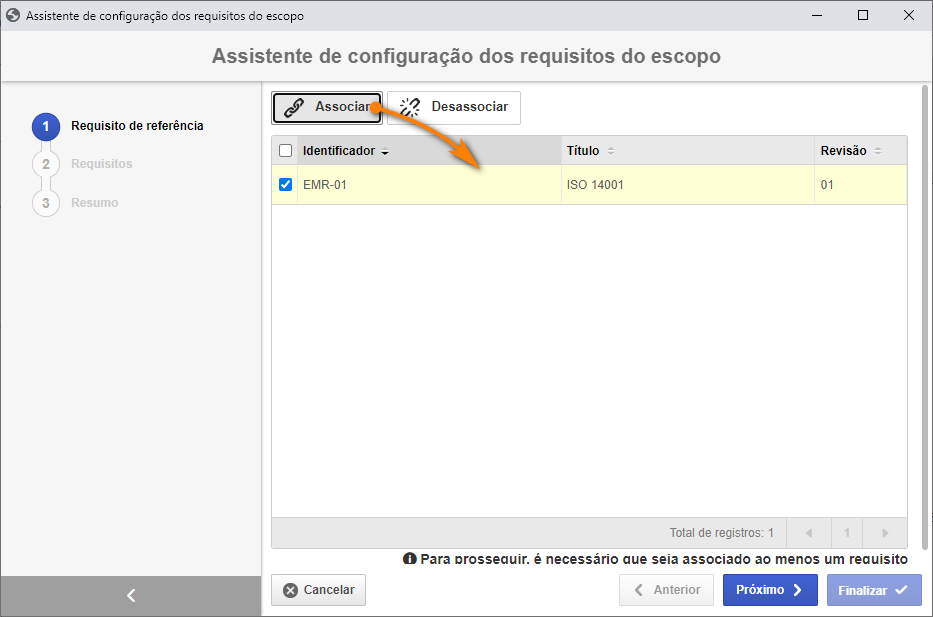
2. Una vez hecho eso, haga clic en el botón Siguiente.
3. En el segundo paso, seleccione el requisito deseado que aparecerá en una lista junto con los requisitos de orientación y de último nivel. Después de eso, haga clic en el botón Finalizar.
Ahora vamos a informar quiénes serán los auditores.
Como es una auditoría de 3ª parte, en el campo Organización de auditoría de la pestaña Auditor, seleccione la organización de auditoría creada en el paso Registrar una organización de auditoría de 3ª parte.
A continuación, haga clic en el botón  y asocie a su usuario como auditor, y haga clic en el botón
y asocie a su usuario como auditor, y haga clic en el botón  para informar que este usuario es el auditor principal, como se muestra en el siguiente ejemplo.
para informar que este usuario es el auditor principal, como se muestra en el siguiente ejemplo.
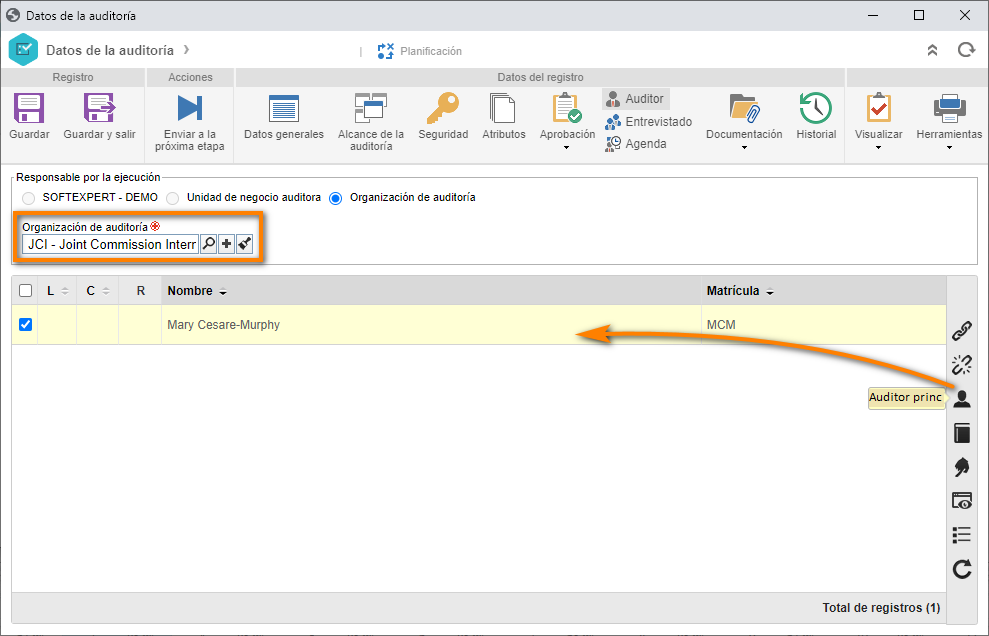
Como su usuario es un auditor, recibirá la tarea de ejecución.
Ahora vaya a la pestaña Aprobación > Planificación, seleccione la opción "Incremental" para el campo Tipo de aprobación y haga clic en el botón  para agregar a su usuario como aprobador de la planificación.
para agregar a su usuario como aprobador de la planificación.
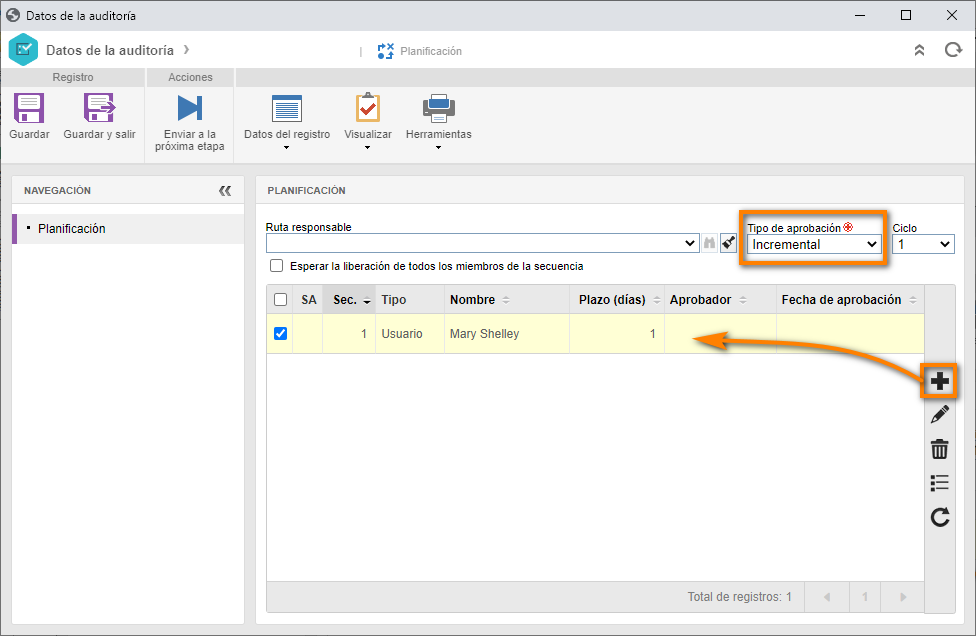
Una vez efectuado, haga clic en el botón Enviar a la próxima etapa y confirme el envío para su ejecución.
¡Eso es todo, la planificación de la auditoría externa ha sido finalizada!